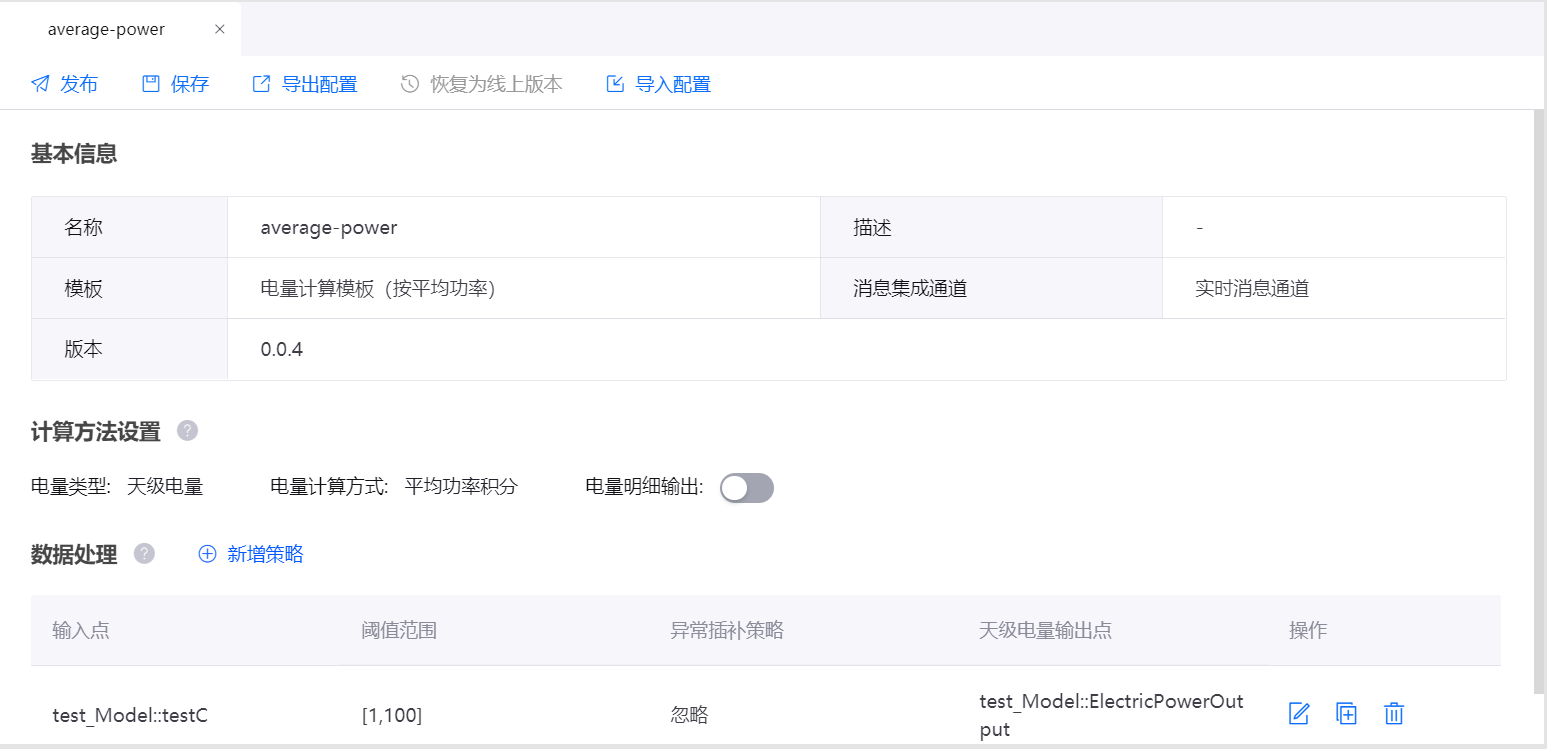配置电量计算任务¶
EnOS流数据处理服务提供以下电量计算模板,帮助你使用表读数和功率等方法计算电量:
电量计算模板(按表读数)
电量计算模板(按瞬时功率)
电量计算模板(按平均功率)
创建流数据处理任务时,选择相应的模板,即可配置按不同的方法计算设备的发电量和用电量的任务。
配置按表读数计算电量任务¶
创建流数据处理任务时,选择 电量计算模板(按表读数) 算法模板,并通过以下步骤,配置按电能表读数计算电量的任务。
设置计算方法¶
为电量计算任务配置计算方法:
电量计算类型 天级电量 代表计算电量的周期为1天。当下一天的电量数据到达时,输出当天的总电量数据。
电量计算方式 电表读数分段差值累加法:通过累加当天所有时间分段内电能表读数差值的总和,计算1天的电量。对电量计算方式和逻辑的详细介绍,请参考 表读数分段差值累加法。
选择是否需要输出固定分段时间区间的电量明细数据。
配置数据处理策略¶
在 数据处理 一栏中,点击 新增策略,在弹出的窗口中定义计算电量的详细参数。每条数据处理策略都包含输入点、输出点、分段斜率阈值限定、倍率、输出电量的时间间隔。
在 输入点 下拉菜单中,选择模型和采集电表读数的测点。输入点必须为数值类型的测点(支持 int、float、double)。
在 分段斜率范围 下拉菜单中,选择设置斜率范围的方式。通过设定分段斜率的阈值,来处理异常数据。例如,(0, max]表示当分段斜率在0 - max之间时,当前的表读数为正常数据。超出分段斜率范围的异常数据不会被计算。对分段斜率的详细介绍,请参考 异常数据处理。
分段斜率范围的设置有2种方式:
固定阈值范围:输入固定的阈值范围。上限值和下限值必须是大于等于0的数值,且下限值要小于上限值。
关联模型属性:通过模型属性定义的分段斜率范围。下限值默认为0,上限值选择模型的属性项。
在 倍率 下拉菜单中,选择计算电量的电能表倍率。倍率的设置有2种方式:
固定大小:输入固定的电能表倍率值。
关联模型属性:通过模型属性定义的电能表倍率。
在 天级电量输出点 下拉菜单中,选择输出天级电量的测点,测点类型必须是PI类型。
如开启输出电量明细功能,选择相应的输出点和时间间隔:
明细电量输出点:选择输出固定时间间隔内电量的测点,测点类型必须是PI类型。
明细电量时间间隔:选择输出分段区间电量的时间间隔。
点击 确认 按钮,保存电量数据处理策略。
备注
输入点、输出点、分段斜率关联的模型属性、倍率关联的模型属性都必须属于同一个模型,并且输入点和输出点不能是同一个点。
示例¶
典型的按表读数计算电量任务的配置,如下图所示:
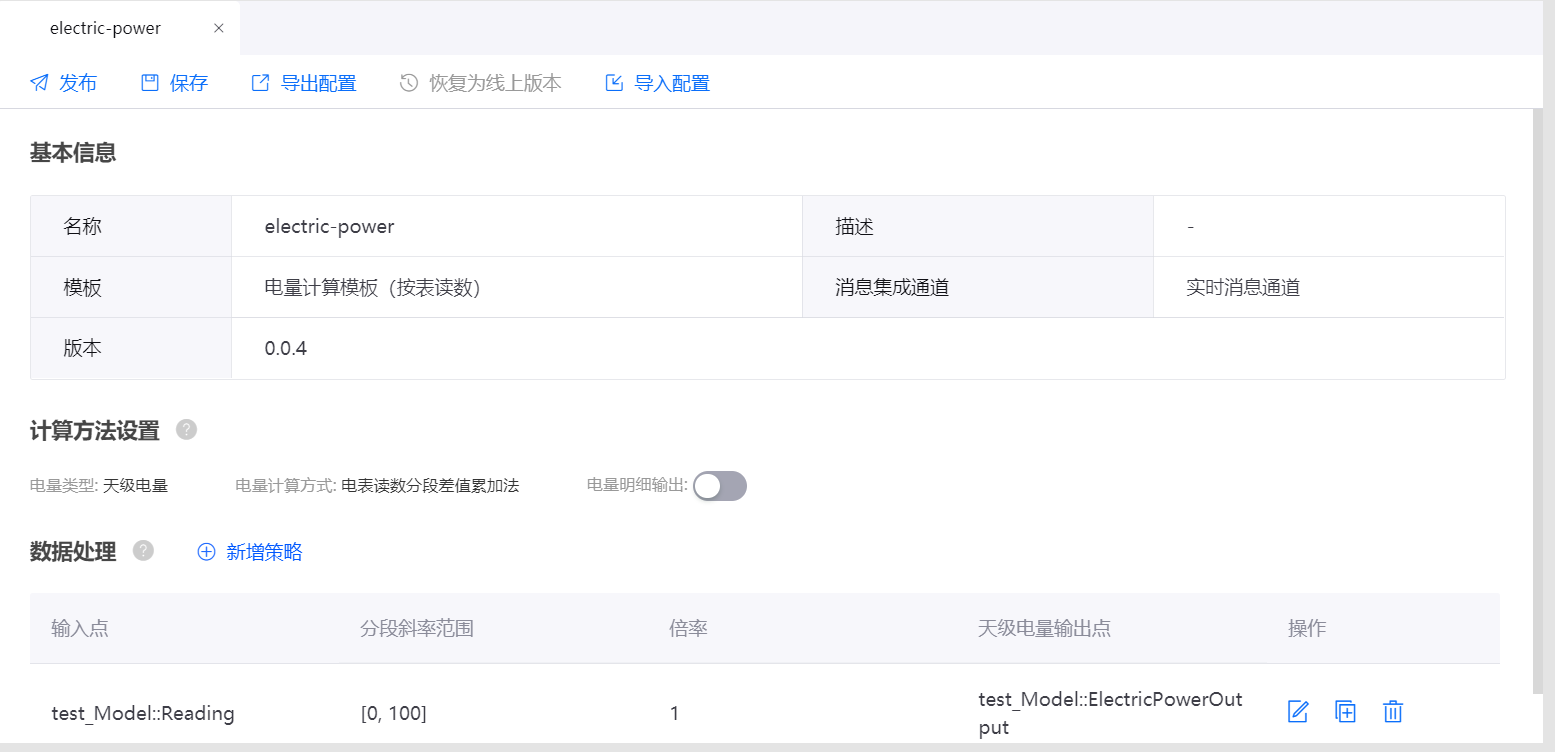
配置按瞬时功率计算电量任务¶
创建流数据处理任务时,选择 电量计算模板(按瞬时功率) 算法模板,并通过以下步骤,配置按时间点的瞬时功率计算电量的任务。
设置计算方法¶
为电量计算任务配置计算方法:
电量计算类型 天级电量 代表计算电量的周期为1天。当下一天的电量数据到达时,输出当天的总电量数据。
电量计算方式 瞬时功率积分:通过累加当天所有时间分段内按时间点瞬时功率计算电量的总和,计算1天的电量。对电量计算方式和逻辑的详细介绍,请参考 有功功率累加法。
选择是否需要输出固定分段时间区间的电量明细数据。
配置数据处理策略¶
在 数据处理 一栏中,点击 新增策略,在弹出的窗口中定义计算电量的详细参数。每条数据处理策略都包含输入点、输出点、输入点阈值范围、异常插补方法、输出电量的时间间隔。
在 输入点 下拉菜单中,选择模型和采集瞬时功率的测点。输入点必须为数值类型的测点(支持 int、float、double)。
在 阈值范围 下拉菜单中,选择设置输入点阈值范围的方式,并输入阈值范围的下限值和上限值。通过设定功率输入点的阈值,来处理异常数据。例如,(0, max]表示当瞬时功率在0 - max之间时,当前的功率值为正常数据。超出范围的异常数据会通过设置的异常插补方法处理。
在 异常插补 下拉菜单中,选择如何处理超出阈值范围的异常数据:
上一个值:使用上一个有效的瞬时功率值,计算当前时间区间内的电量
忽略:忽略该瞬时功率值,当前时间区间的电量不计入当天电量
在 天级电量输出点 下拉菜单中,选择输出天级电量的测点,测点类型必须是PI类型。
如开启输出电量明细功能,选择相应的输出点和时间间隔:
明细电量输出点:选择输出固定时间间隔内电量的测点,测点类型必须是PI类型。
明细电量时间间隔:选择输出分段区间电量的时间间隔。
点击 确认 按钮,保存电量数据处理策略。
备注
输入点和输出点必须属于同一个模型,并且输入点和输出点不能是同一个点。
示例¶
典型的按瞬时功率计算电量任务的配置,如下图所示:
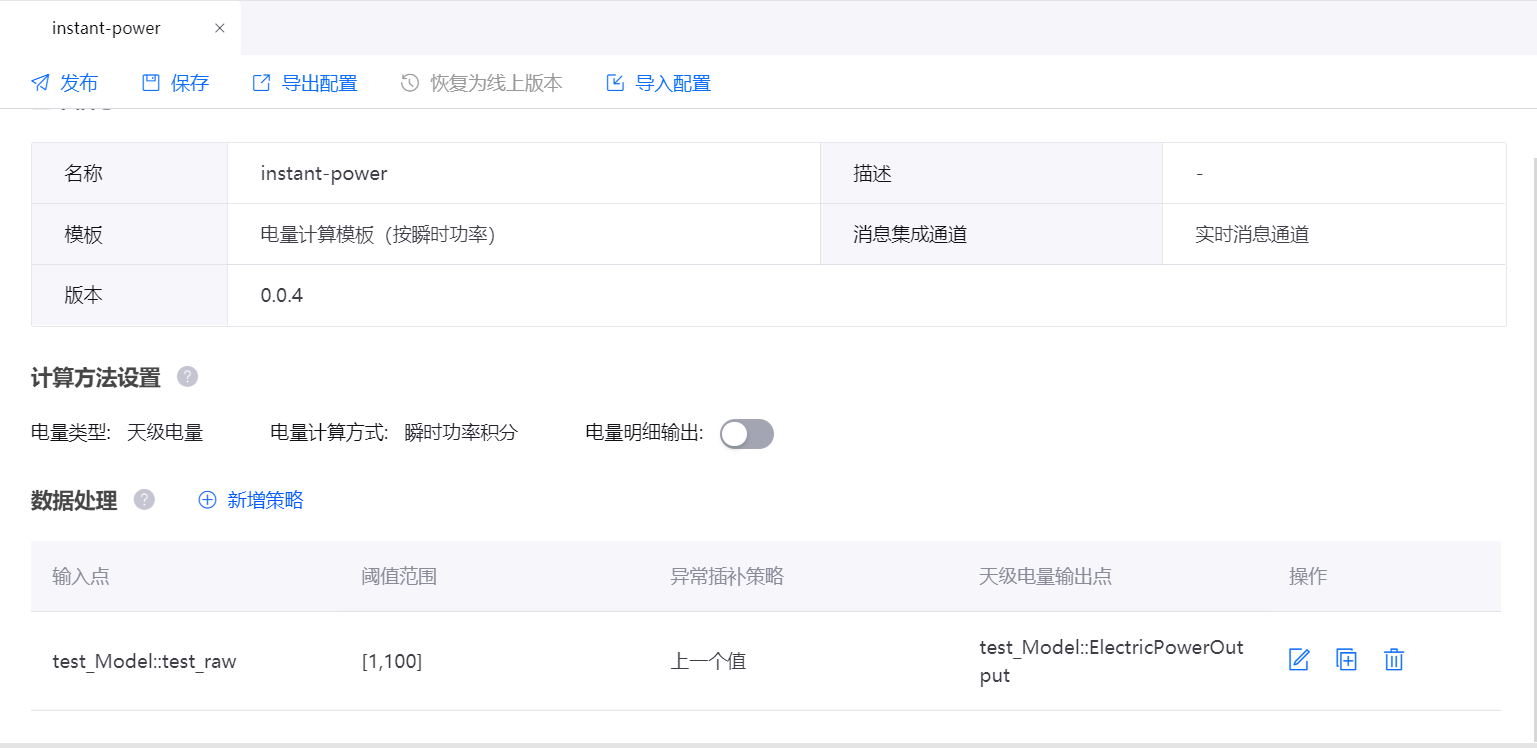
配置按平均功率计算电量任务¶
创建流数据处理任务时,选择 电量计算模板(按平均功率) 算法模板,并通过以下步骤,配置按时间区间平均功率计算电量的任务。
设置计算方法¶
为电量计算任务配置计算方法:
电量计算类型 天级电量 代表计算电量的周期为1天。当下一天的电量数据到达时,输出当天的总电量数据。
电量计算方式 平均功率积分:通过累加当天所有时间分段的平均功率计算电量的总和,计算1天的电量。对电量计算方式和逻辑的详细介绍,请参考 有功功率累加法。
选择是否需要输出固定分段时间区间的电量明细数据。
配置数据处理策略¶
在 数据处理 一栏中,点击 新增策略,在弹出的窗口中定义计算电量的详细参数。每条数据处理策略都包含输入点、输出点、输入点阈值范围、异常插补方法、输出电量的时间间隔。
在 输入点 下拉菜单中,选择模型和平均功率的测点。输入点必须为数值类型的测点(支持 int、float、double)。
在 阈值范围 下拉菜单中,选择设置输入点阈值范围的方式,并输入阈值范围的下限值和上限值。通过设定功率输入点的阈值,来处理异常数据。例如,(0, max]表示当平均功率在0 - max之间时,当前的功率值为正常数据。超出范围的异常数据会通过设置的异常插补方法处理。
在 异常插补 下拉菜单中,选择如何处理超出阈值范围的异常数据:
上一个值:使用上一个有效的平均功率值,计算当前时间区间内的电量
忽略:忽略该平均功率值,当前时间区间的电量不计入当天电量
在 天级电量输出点 下拉菜单中,选择输出天级电量的测点,测点类型必须是PI类型。
如开启输出电量明细功能,选择相应的输出点和时间间隔:
明细电量输出点:选择输出固定时间间隔内电量的测点,测点类型必须是PI类型。
明细电量时间间隔:选择输出分段区间电量的时间间隔。
点击 确认 按钮,保存电量数据处理策略。
备注
输入点和输出点必须属于同一个模型,并且输入点和输出点不能是同一个点。
示例¶
典型的按平均功率计算电量任务的配置,如下图所示: